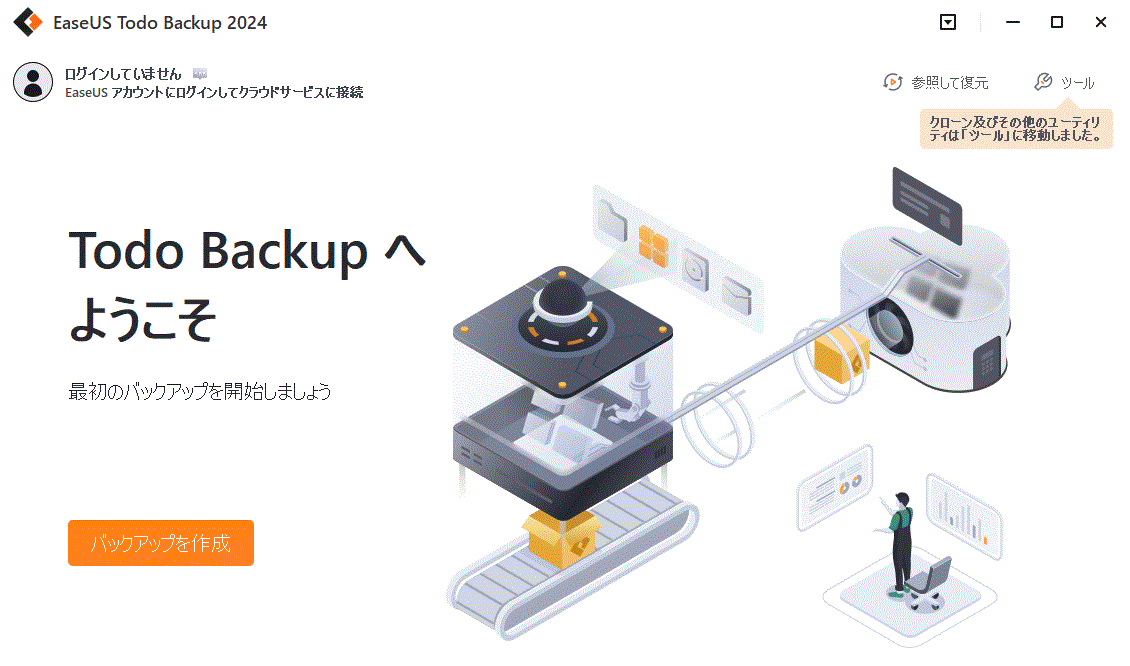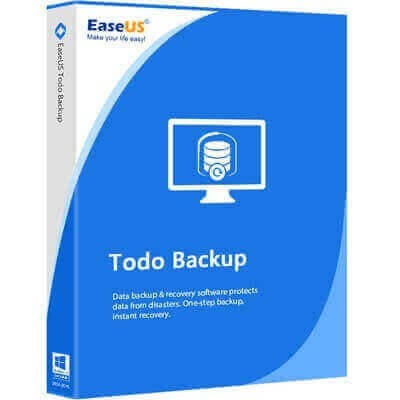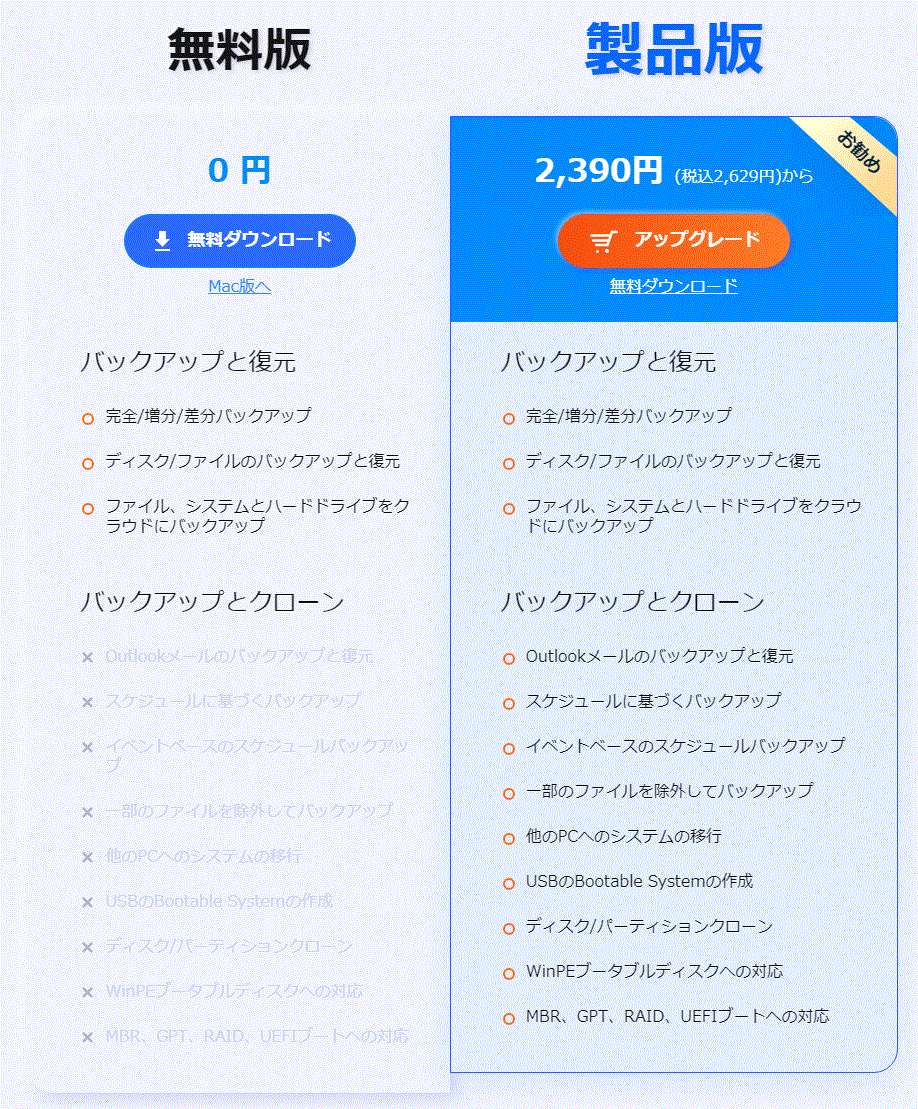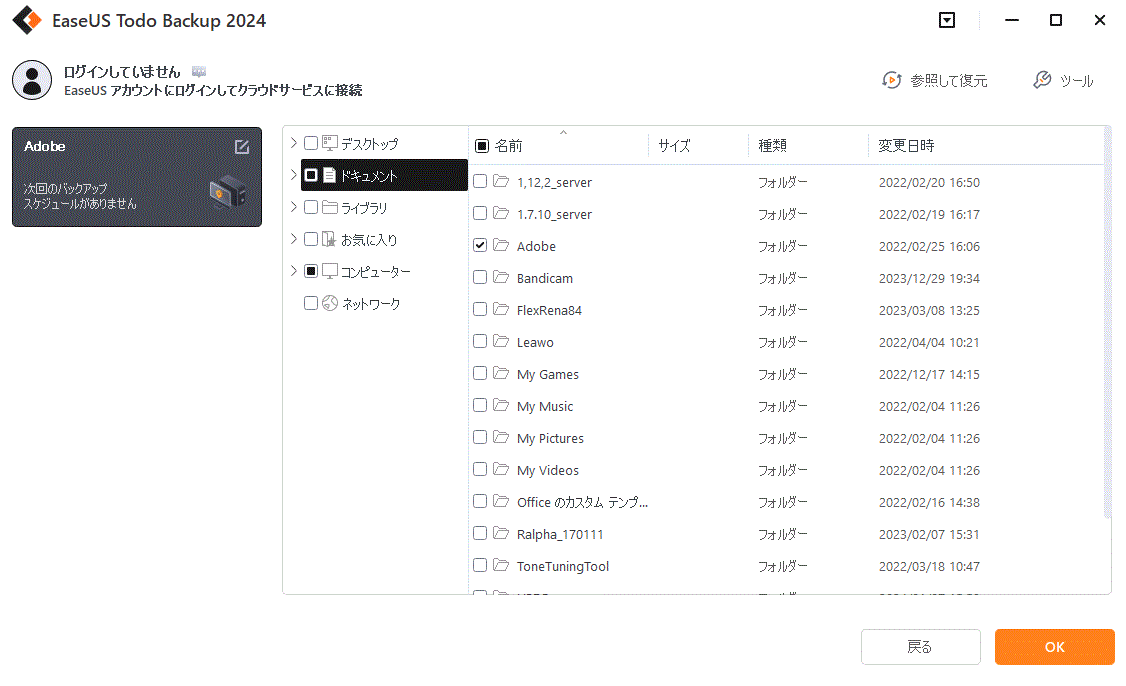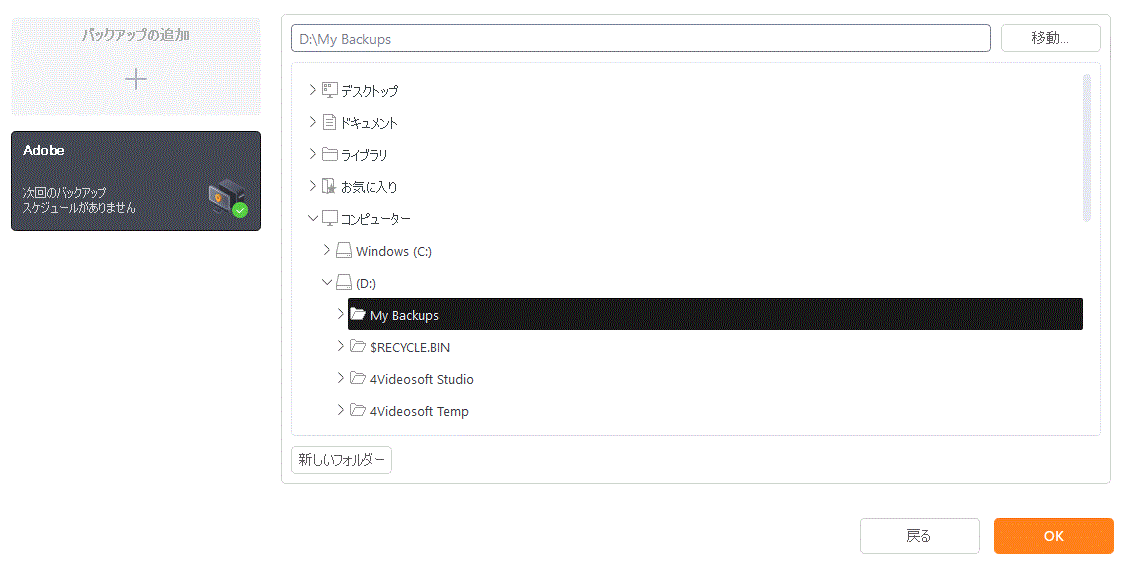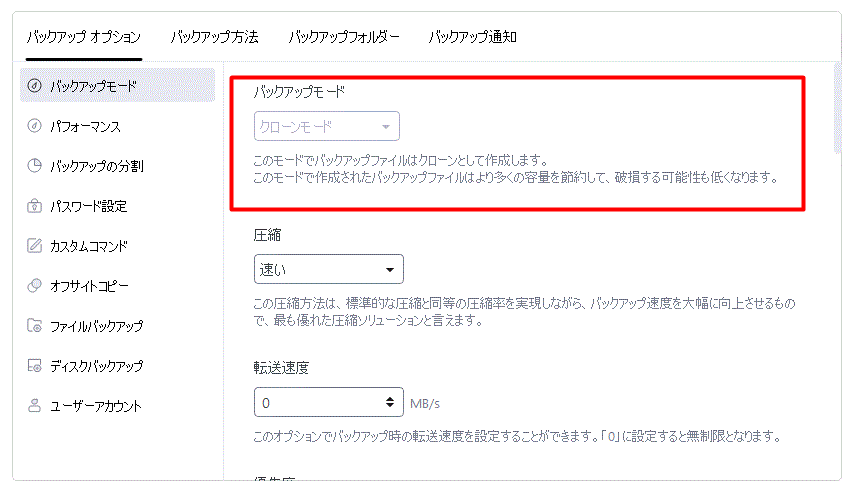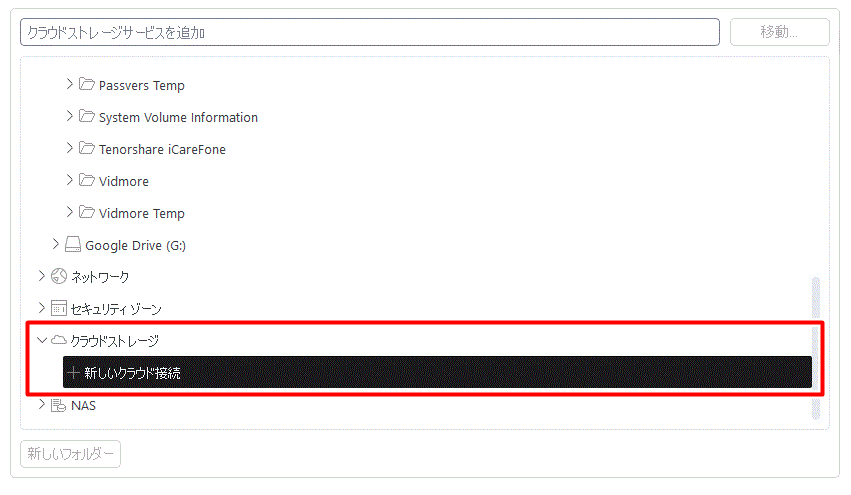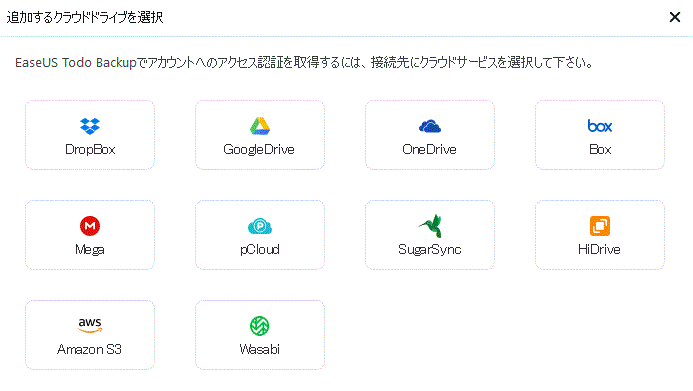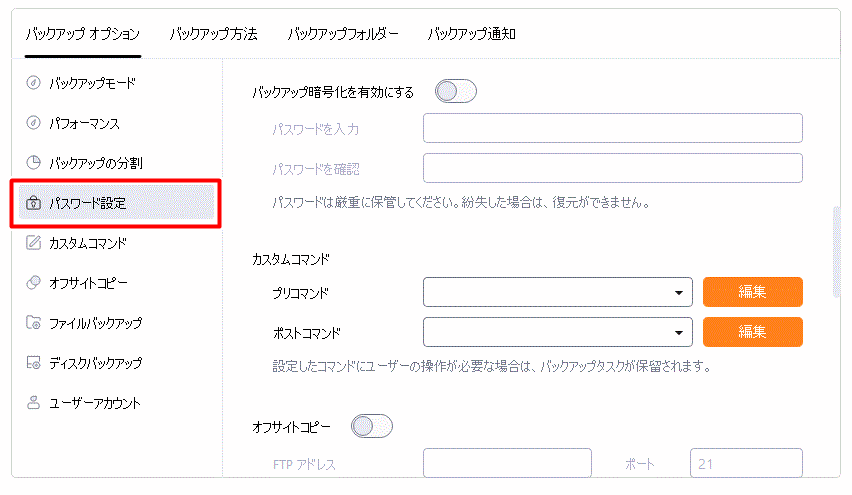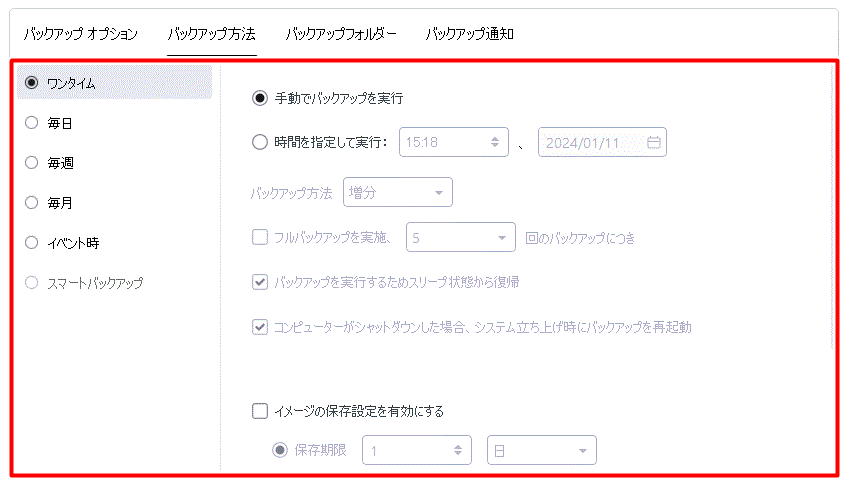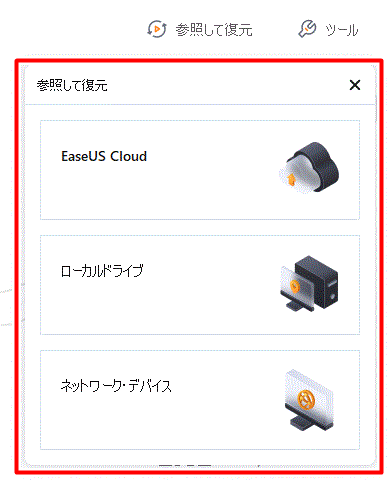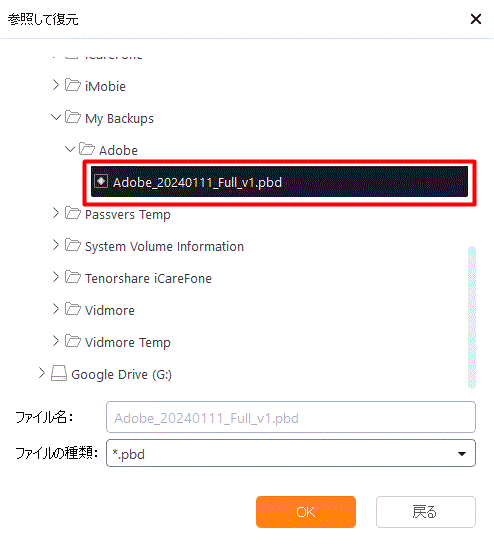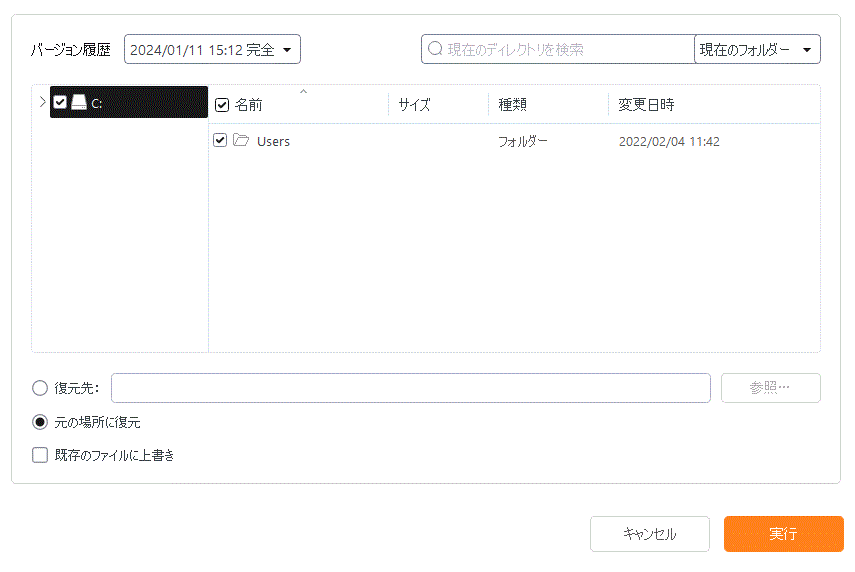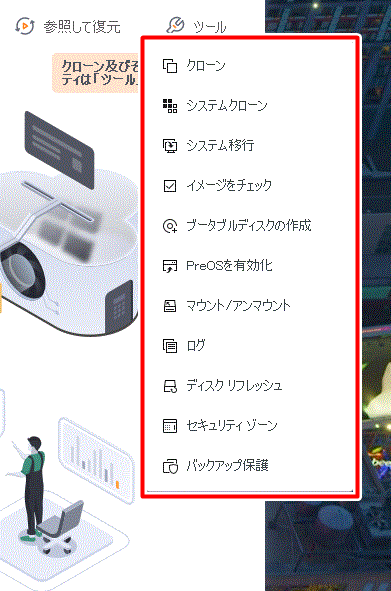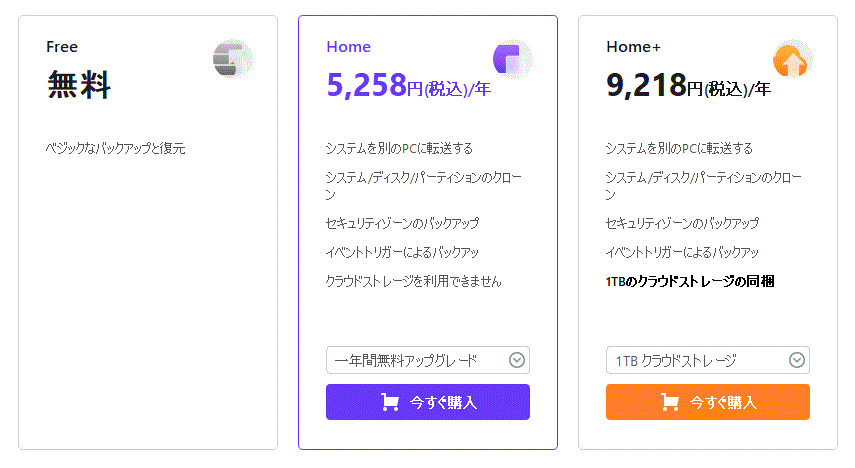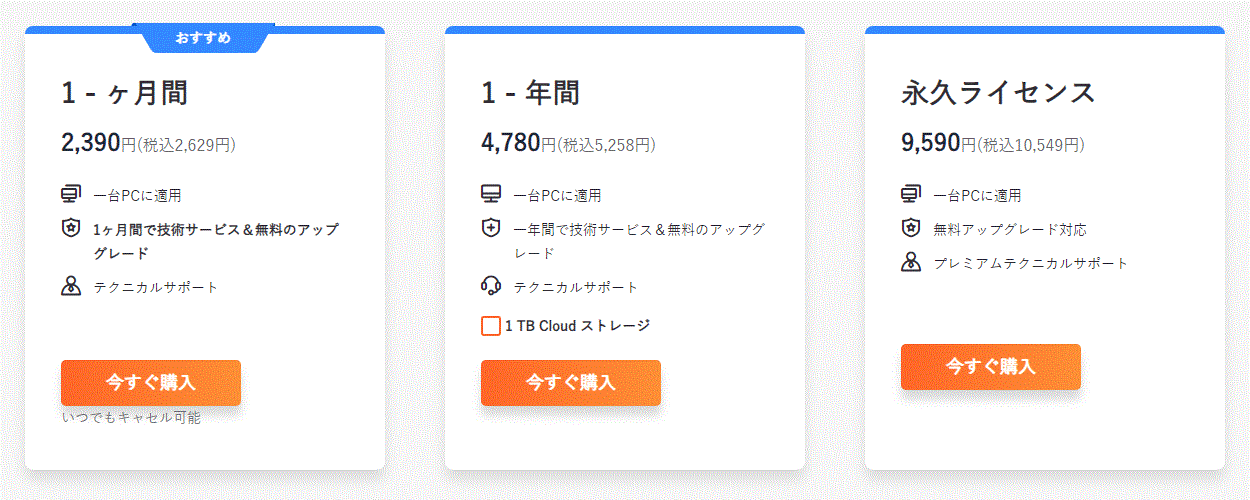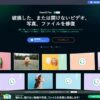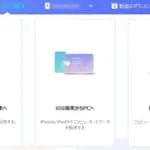- 難しいことを考えずに、PC内のデータをバックアップしたい!
- ひとまず無料で使えるソフトが欲しい!
- でも操作が難しいソフトはイヤ...
最近では、自宅で仕事を行うリモートワークの形態が広まりつつあります。
リモートワークでは自宅のPCで大切なデータをたくさん扱うことになると思います。

ここで心配になってくるのは、データの保管(バックアップ)方法 です!
何らかのウイルスやPCの不具合によって、プライベートのみならず、仕事で扱うデータまで吹っ飛んでしまうと、非常に困ったことになりますよね...。
そこで役に立つのが『EaseUS Todo Backup』というPCソフトウェアです。
このソフトは、基本的な機能であれば 無料 で使うことが出来るにも関わらず、個々のファイルとフォルダー、ディスクとパーティション、またはOSそのものまで、PC内のどのようなデータでもバックアップできるバックアップソフトとなっています。
また、使い方も非常に簡単で、PC初心者でも問題なく扱うことが出来る点がGOOD!
今回はこの『EaseUS Todo Backup』について、主な機能や使い方を分かりやすく紹介していきます。
誰でも簡単にバックアップ・クーロン・データ復元が可能
今回紹介する『EaseUS Todo Backup』は、Windows・Mac向けのバックアップソフトです。
| メーカー | EaseUS |
| ソフト名 | EaseUS Todo Backup |
| 価格 | ・1ヶ月ライセンス:税込2,629円 ・1年間ライセンス:税込5,258円 ・永久ライセンス:税込10,549円 ・Home:5,258円(税込)/ 年 ・Home+:9,218円(税込)/ 年 |
| 公式サイト | https://jp.easeus.com/backup-software/free.html |
| 動作環境 | Windows 11、Windows 10、Windows 8.1、Windows 8(32ビット & 64ビット)、Windows 7 SP1、Windows 7(32ビット & 64ビット macOS 13 (Ventura)、macOS 11.0(Big Sur)、macOS 10.15(Catalina)、macOS 10.14(Mojave)、macOS 10.13(High Sierra)、macOS 10.12 (Sierra) 及び OS X 10.11, 10.10, 10.9 |
| 対応デバイス | arallel ATA (IDE) HDD、Serial ATA (SATA) HDD、External SATA (eSATA) HDD、SCSI HDD、SCSI、IDE 及び SATA RAID コントローラの全てのレベル、RAID構成(ハードウェアRAID)、IEEE 1394 (FireWire) HDD、USB 1.0/2.0/3.0 HDD、MBR及びGPTハードディスクなどの大容量HDD(EaseUS Todo Backupは最大16TBまでのHDDに対応し、32個までのディスクもサポート) |
| 無料体験版 | あり(一部の機能について利用制限あり) |
| 主な機能 | ・完全/増分/差分バックアップ ・ディスク/ファイルのバックアップと復元 ・ファイル、システムとハードドライブをクラウドにバックアップ など |
本ソフトを使えば、OSやパーティションを含む、PC内のどのようなデータでも安全にバックアップすることが出来ます。
バックアップ先にはHDD、SSD、USB外付けディスク、外部サーバーに至るまで幅広く選択できます。逆にデータを復帰(復旧)する場合にも高速スピードの転送が可能です。
データのバックアップ管理に関しては、このソフトのみでほとんどの作業を行うことが出来るでしょう。
ソフトの主な特徴
- 完全/増分/差分バックアップ
- ディスク/ファイルのバックアップと復元
- ファイル、システムとハードドライブをクラウドにバックアップ
また、EaseUSにアカウントを作成することで、250GBの無料クラウドストレージを利用可能。時間や容量の制限なくデータをバックアップできます。
▼直感的に操作できる、シンプルなインターフェース。
そして何より、多くのメイン機能を 無料で利用できる点 は、とても助かります!
ただし、一部のオプション機能を利用するためには、製品版の有料ライセンスを購入する必要があります。
▼無料版と製品版との機能比較表。
最初は無料版で機能を体験してみて、もしも使いたい拡張機能がある場合は、有料版へのアップグレードを検討してみても良いと思います!
それでは以下から、『EaseUS Todo Backup』の無料版で利用できる主な機能を紹介していきます。
完全/増分/差分バックアップ
本ソフトのメイン機能として、ファイル・ディスク・システム・アプリケーションデータの『完全/増分/差分バックアップ機能』があります。
ディスク・パーティション丸ごと、もしくは任意のフォルダ・ファイルのみを指定して、完全/増分/差分バックアップを行うことが出来ます。
バックアップ先にはHDD, SSD, USB外付けディスクまで選択可能。選択画面のインターフェースもWindows準拠っぽい見た目のため、簡単に操作できます。
なお、バックアップ対象のデータを選択後、「オプション」からバックアップに関する設定を行うことが出来ます。
▼バックアップモードの変更が可能。
あとはバックアップ開始ボタンを押すだけ。
これだけの手順で、どのようなデータでもあっという間にバックアップを完了できてしまいます。
何も難しいことを考える必要はありません!
ファイル、システムとハードドライブをクラウドにバックアップ可能
なお、本ソフトウェア経由でクラウドドライブ上にバックアップすることも出来ます。
▼非常に幅広いクラウドドライブを選択可能。
各クラウドアカウントへのアクセス認証を取得しておけば、『EaseUS Todo Backup』経由でスムーズなバックアップが可能となります。
いちいち各クラウドサービスの画面を開かずに済むので、作業効率がかなり向上すると思います!
増分バックアップと差分バックアップの違い
『増分バックアップ』と『差分バックアップ』では、
- 最初に全てのデータをバックアップする
- 次回以降は、変更・追加のあった箇所のみバックアップする
点においては共通しています。
一方で、この2つの方法には以下の違いがあります。
バックアップ方法の違い
- 差分 ⇒ 初回のバックアップから変更・追加のあった箇所を毎回バックアップする
- 増分 ⇒ 前回のバックアップから変更・追加のあった箇所をバックアップする
もしもバックアップするデータ量がそこまで大きくない場合は、完全バックアップを選択すればよいでしょう。
しかし、100GB近くにもなる大量のデータをバックアップする場合は、増分・差分の特性の違いをうまく利用することで、バックアップ作業に要する時間・負荷を大幅に短縮することが出来ます。
バックアップオプションについて
ちなみに、バックアップ方法を細かく指定したい場合には、さきほど述べた「オプション」に充実した設定項目も用意されています。PCに詳しい方はうまく活用することで、バックアップ効率を大幅に上げることが出来るでしょう。
▼バックアップパフォーマンスを調整可能。データ容量の大きさに応じて、柔軟に調節すると良いでしょう。
▼バックアップデータに対して パスワード保護を付与することが出来ます。
これにより、仕事関連の大切なデータを扱う場合でも、第三者に盗み見られることを防ぐことが出来ます。
プライベートはもちろん、ビジネスユースにも適した嬉しい機能ですね。
▼事前に設定した周期で自動的にバックアップを行わせることも可能です。
ちなみに、ログオン・ログオフ時や起動時・シャットダウン時に自動でバックアップを行わせる『イベントトリガーバックアップ』という機能も用意されています。
これを設定しておけば、いちいちソフトを開く必要もなく、大切なデータを定期的にバックアップし続けることが出来ます。
バックアップ中にPC動作が重くなることもないため、非常に便利な機能であると言えますね!
データの復元(復旧)
また、バックアップデータから復元(復旧)させる方法もいたって簡単です。
メイン画面から「参照して復元」をクリックすると、EaseUSのクラウドストレージ、ローカルドライブ、ネットワークデバイスを復元元として選択できます。
▼Easeアカウントを所有していれば、EaseUS Cloudも選択可能。
『EaseUS Todo Backup』を利用してバックアップを行っていると、バックアップ先に .pbdファイルが生成されています。復元したいファイルを選択しましょう。
あとは『復元』をクリックし、復元先(保存先)を指定するだけで、データの復旧が完了します。
バックアップ時と同じく、非常にシンプルで単純な手順で復旧(復元)を行うことが出来ました!
その他の便利ツール
「バックアップ」「復旧」以外にも、本ソフトには充実した便利ツールが揃っています。
▼メイン画面上の「ツール」から各機能を利用可能。
上級者向けのツールが多いため、初心者でよくわからない方は、どのような機能があるのかを参考程度に知っておくだけで良いでしょう。
ツール一覧
- クローン
- システムクローン
- システム移行
- イメージをチェック
- ブータブルディスクの作成
- PreOSを有効化
- マウント/アンマウント
- ログ
- ディスクリフレッシュ
- セキュリティゾーン
- バックアップ保護
特に利用頻度の高い機能は、主に以下のものが挙げられるでしょう。
マウントの設定・解除
『マウント』機能を使えば、ドライブイメージへ、物理ドライブのようにアクセスすることが可能になります。
OSからアクセスできるボリュームを新規に作成します。
ただし、マウントを使用するとかなりのリソースを割くことになるので、作業完了後は同ソフトを用いて『マウントの解除』を行っておきましょう。
クローン
『クローン』とは、ハードディスク等の内容を別のハードディスクまたはイメージファイルにコピーする機能です。
バックアップはディスク上の特定のファイルデータを選択するのに対して、クローンではHDD・SSD全体をコピーすることが可能です。
- HDD・SSD換装時にシステムデータも含めて中身を丸ごと移し替えたい!
といった場合には、バックアップではなくクローンを行っても良いでしょう。
ただし、容量によってはかなりの時間がかかります。
ほんとうにシステムデータまで含めて移し替える必要があるのかどうか、必要性に応じて使い分けましょう。
機能制限を解除できる有料ライセンスが販売
上述した通り、本ソフトは無料版が配布されています。
しかし有料ライセンス(有料製品版)を購入することで、利用できる機能が大幅に増えます。
有料製品版には「Home」と「Home+」の2種類が用意。Home+を購入すると、1TBのクラウドストレージを利用出来るようになります。
なお、有料製品版における各ライセンスの価格は以下の通りです。
| ライセンス種別 | 1ヶ月ライセンス | 1年間ライセンス | 永久ライセンス |
| 料金 | 2,629円(税込) | 5,258円(税込) | 10,549円(税込) |
長く使い続けられる便利なツールのため、個人的には永久ライセンスが最もオススメです!
実際に使用した感想
『EaseUS Todo Backup』を実際に使用した感想について、簡単に述べていきます。
バックアップ&復旧作業が非常に簡単
本ソフトを利用すると、バックアップ・普及の各作業を 非常に簡単に行うことが出来ました。
ホントに、画面のアイコンをポチポチと数クリックするだけで完了できてしまいます。
また、パスワード保護を付与することも簡単です。
PCに関する詳しい知識のない方でも、何の支障もなくバックアップ作業を行うことが出来るでしょう!
作業速度が速い
実際に数GBのデータについてバックアップを行ってみましたが、ものの数分で作業が完了しました。
外部メディアへの書き込みに関しても、あっという間に完了することが出来ます。
PCへの負荷も大きくないため、バックグラウンドで定期的にバックアップを行わせたい場合にも適しています。
無料で利用できる機能がたくさん
本ソフトは有料ライセンスを購入することで、利用できる機能が大幅に増えます。
しかし、バックアップ&復旧を含めて、無料の状態でも利用できる機能がたくさん用意されています。
もしもオプション機能で利用したいものがあった場合にのみ有料版を購入すれば良いです。
かなり良心的なソフトウェアであると言えるのではないでしょうか!
誰でも簡単に扱える高性能バックアップソフト
今回紹介した『EaseUS Todo Backup』について、特長をまとめると以下の通りです。
ソフトの特長
- 非常にシンプルで分かりやすいインターフェース
- 初心者でも利用可能
- 上級者向けのツールも充実
- 作業速度が速い
- 無料のクラウドストレージが提供
- 無料でたくさんの機能が利用可能
- 有料ライセンスでさらに多くの機能を利用可能
このように、誰でも簡単にバックアップ・復旧を行うことが出来る便利なソフトウェア となっています。
このようなソフトでは大抵、無料版で利用できる機能にかなりの制限がかけられていることが多いです。
しかし本ソフトの場合は、無料版でもキッチリとバックアップ作業を行うことが出来るのです!さらに無料のクラウドストレージも用意。ブータブルメディア作成などの便利ツールも充実しており、まさにオールインワンのバックアップソフトです。
バックアップソフトを探している方は、ぜひ無料の本ソフトを試してみてはいかがでしょうか!
▼こちらの記事もオススメ!
-

-
『EaseUS Disk Copy』レビュー!誰でも簡単にディスク・パーティションコピーできる便利ツール
ディスク/パーティションをコピーしたい! OS移行を行いたい! だけど難しい作業はムリ... 上記のような考えで、パーティションを管理するソフトを探している方は多いのではないでしょうか。 ただ、パーテ ...
続きを見る
-

-
『EaseUS Partition Master』紹介 | オールインワンのパーティション管理ツール
パーティションを簡単に管理できるソフトが欲しい! 多くの機能に対応していてほしい! 日本語に対応していると非常に助かる! 上記のような考えで、パーティション管理ソフトを探している方は多いのではないでし ...
続きを見る